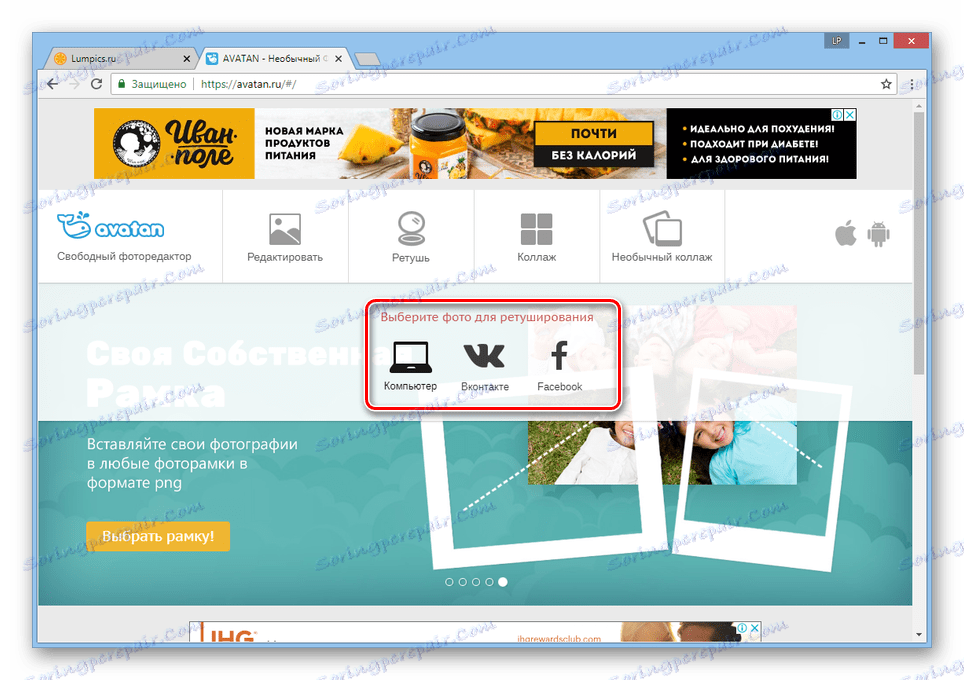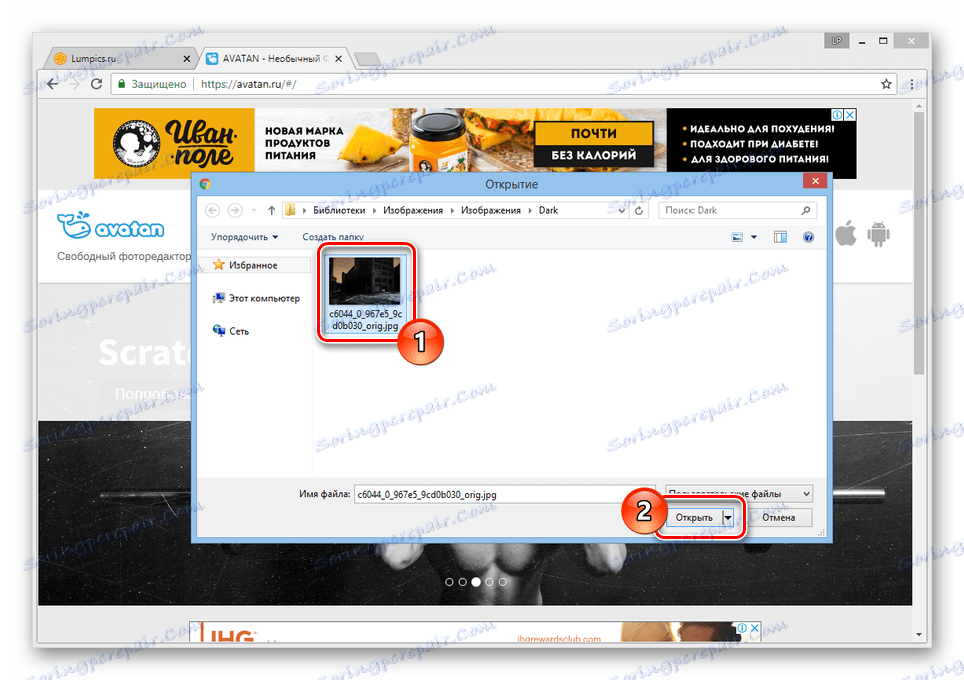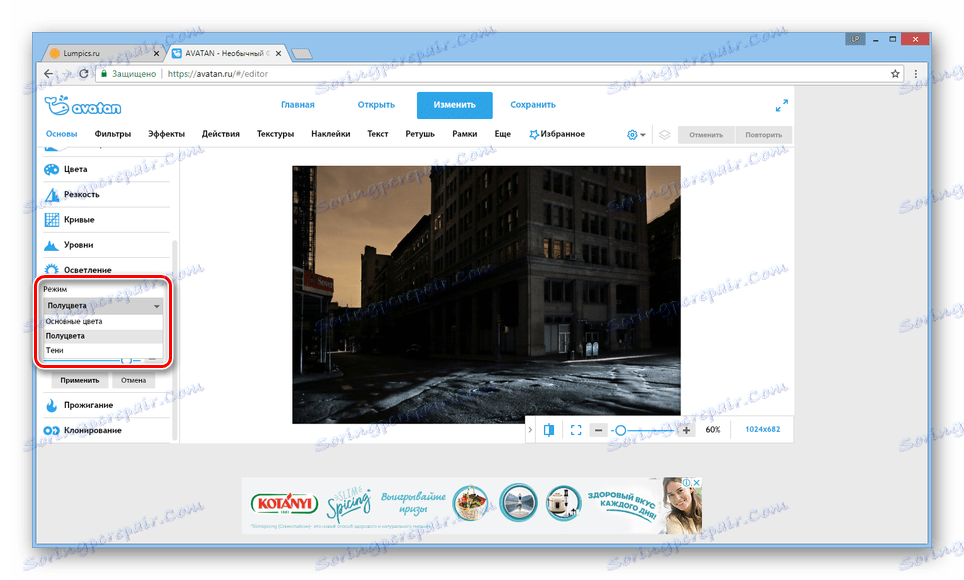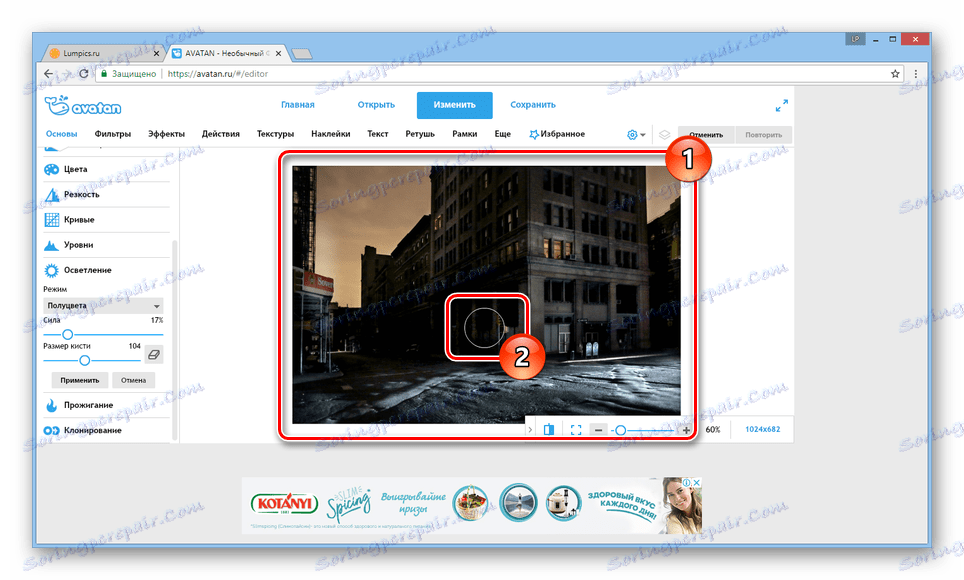Mi olakšavamo sliku na mreži
Zbog određenih okolnosti možda ćete morati olakšati fotografiju bez dostupnosti bilo kakvog punopravnog uređivača fotografija. Tijekom ovog članka razgovarati ćemo o on-line uslugama koje pružaju takvu priliku.
sadržaj
Osvjetljavanje fotografija na mreži
Danas postoji veliki broj različitih online usluga koje vam omogućuju promjenu svjetline fotografije. Odabrali smo najprikladnije resurse za upotrebu.
Metoda 1: Avatan
Budući da je punopravni urednik najbolji za osvjetljavanje slike, možete se posvetiti korištenju online usluge. Avatan , Potpuno besplatna funkcionalnost povećat će svjetlinu fotografija kao s posebnim alatom i nekim filtrima.
Idite na službenu web stranicu Avatana
- Nakon što ste otvorili početnu stranicu internetske usluge, zadržite pokazivač miša iznad gumba "Retuširanje" .
- Iz prikazanih metoda za preuzimanje datoteka odaberite najprikladniju i slijedite standardne uputstva za uslugu.
![Idite na odabir datoteka na Avatanovoj web stranici]()
U našem je slučaju fotografija preuzeta s računala.
![Proces odabira fotografije na web mjestu Avatan]()
Nakon tih radnji započet će kratki preuzimanje urednika fotografija.
- Pomoću glavne alatne trake prijeđite na odjeljak Osnove i odaberite stavku Osvjetljavanje s popisa.
- U retku "Mode" postavite vrijednost "Half color" . Međutim, ako je rezultat premalen, možete je promijeniti u "Primarne boje" .
![Odabir svjetlosnog moda na Avatanovoj web stranici]()
Ako želite, promijenite parametre "Snaga" i "Veličina četke" kako biste postigli veću udobnost tijekom rada.
- Sada, u glavnom radnom području, koristite kursor i lijevu tipku miša kako biste olakšali željene zone.
Napomena: prilikom uređivanja može doći do problema pri brzini odgovora.
![8]()
Da biste otkazali akciju, možete upotrijebiti kombinaciju tipki "Ctrl + Z" ili odgovarajuću tipku na gornjoj upravljačkoj ploči.
- Kada je uređivanje dovršeno, u bloku "Osvjetljenje" kliknite gumb "Primijeni" .
- Na vrhu stranice kliknite gumb "Spremi" .
- Ispunite redak "File Name" , odaberite željeni format s popisa koji se nalazi pokraj njega i postavite vrijednost kvalitete slike.
- Pritisnite gumb "Spremi" , odaberite direktorij u kojem će se datoteka učitati.
Napomena: Alternativno možete koristiti bilo koji drugi gumb.
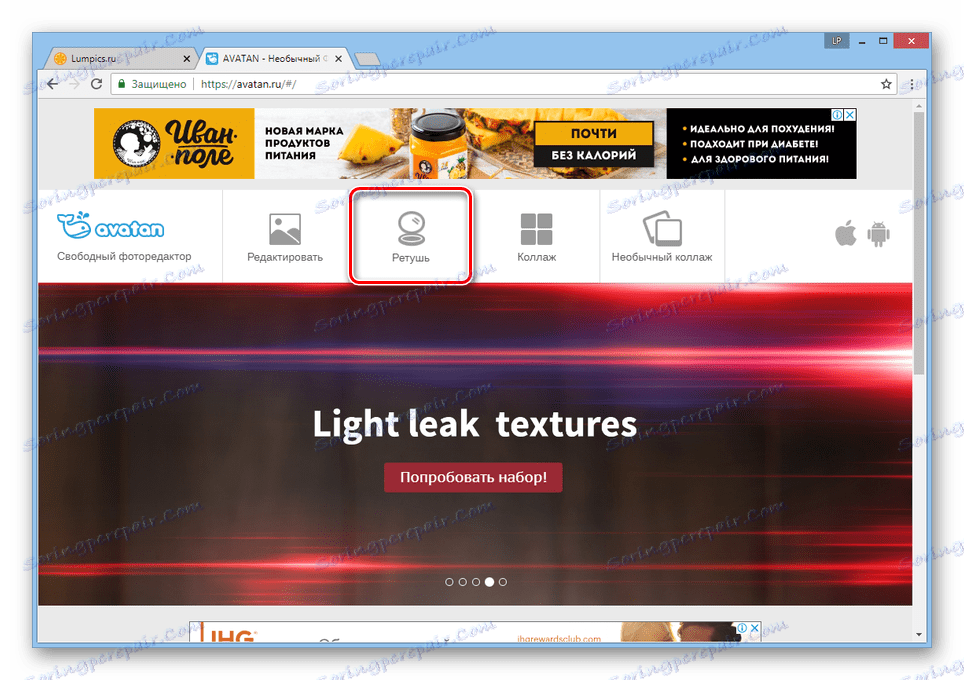
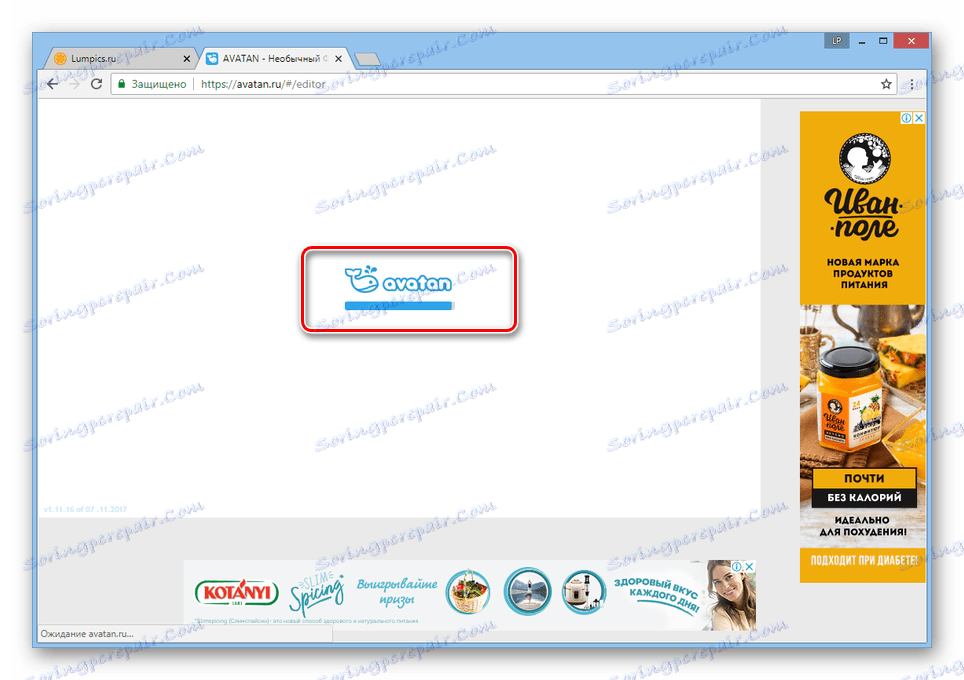
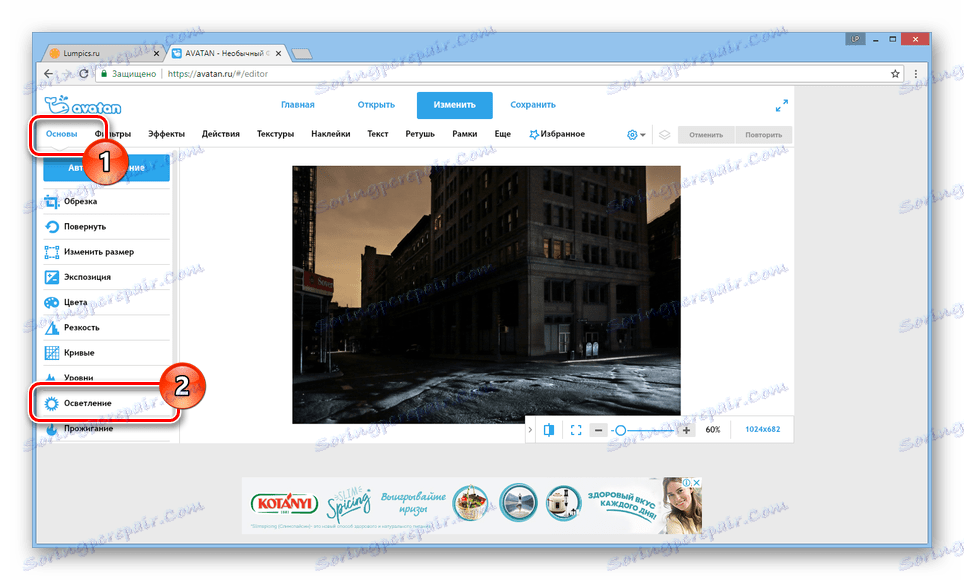
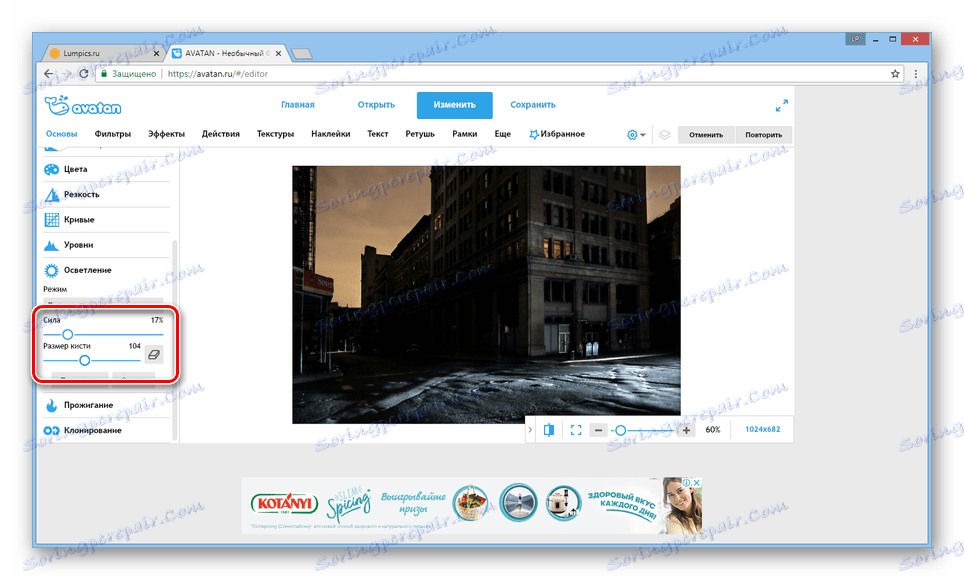
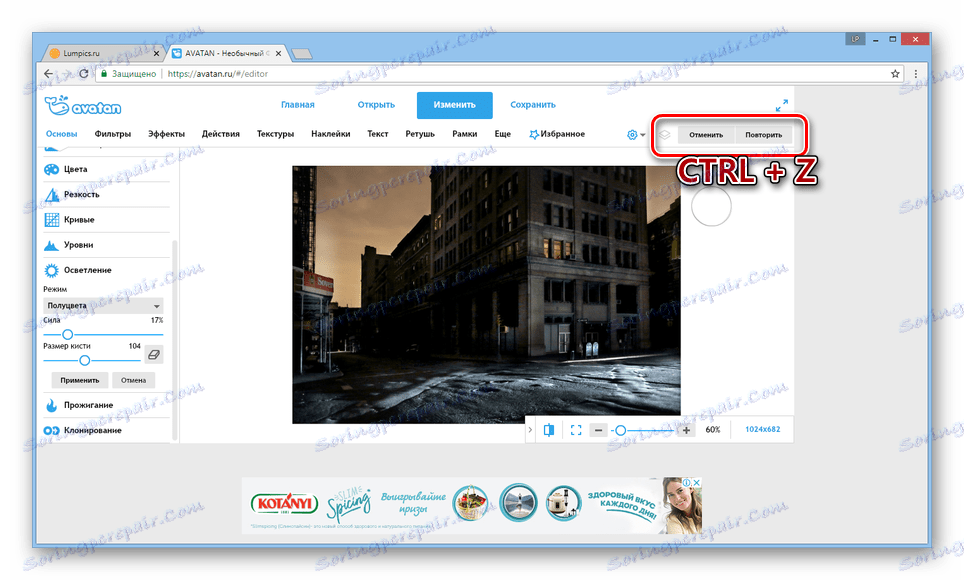
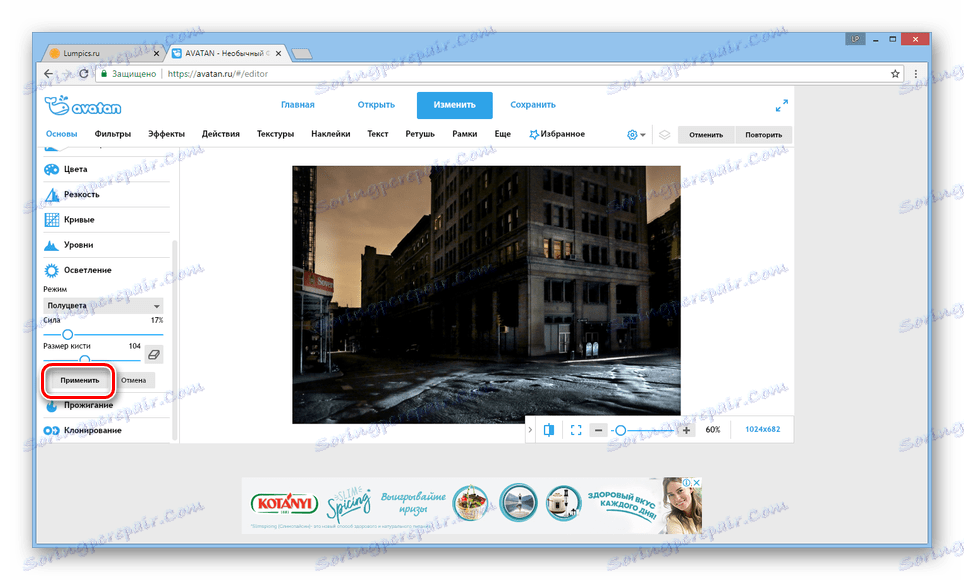
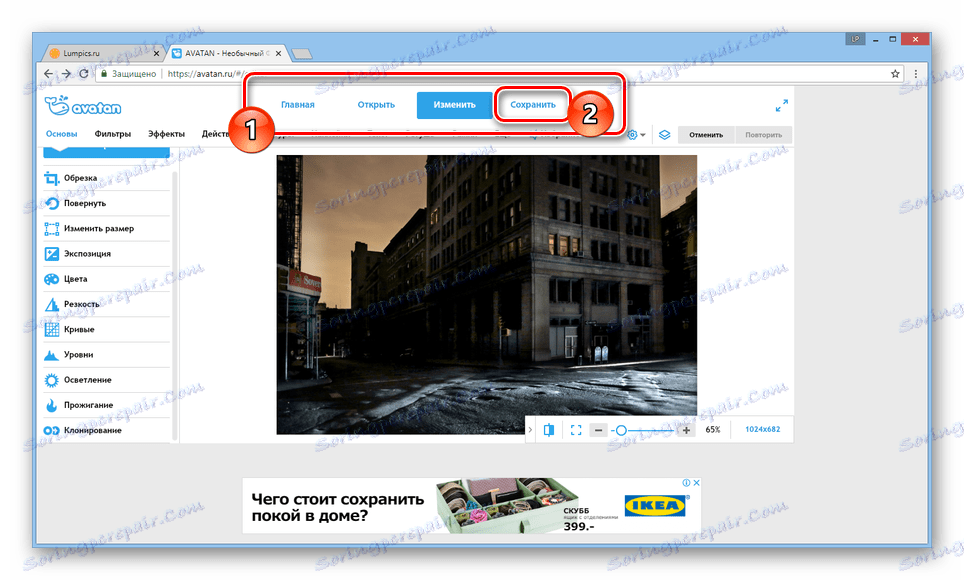
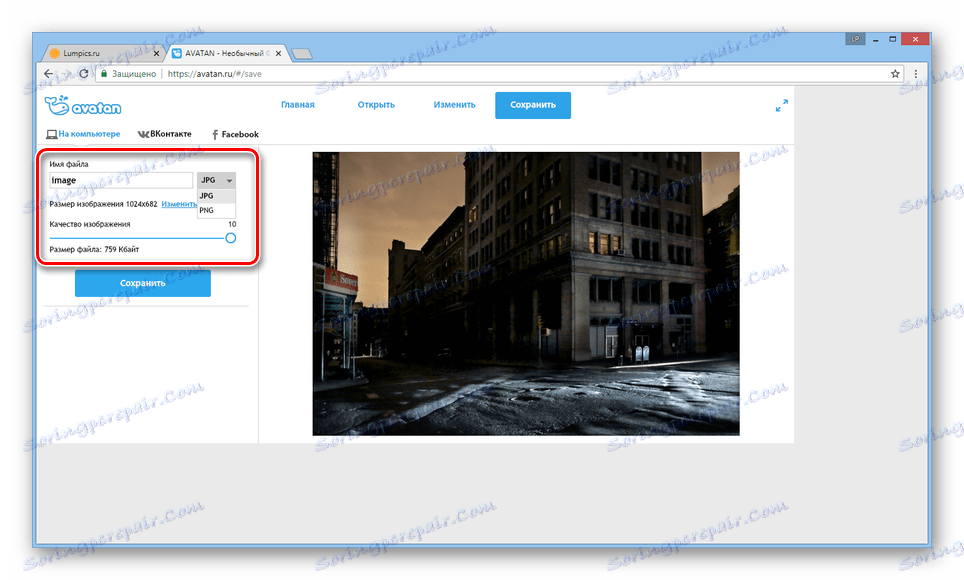
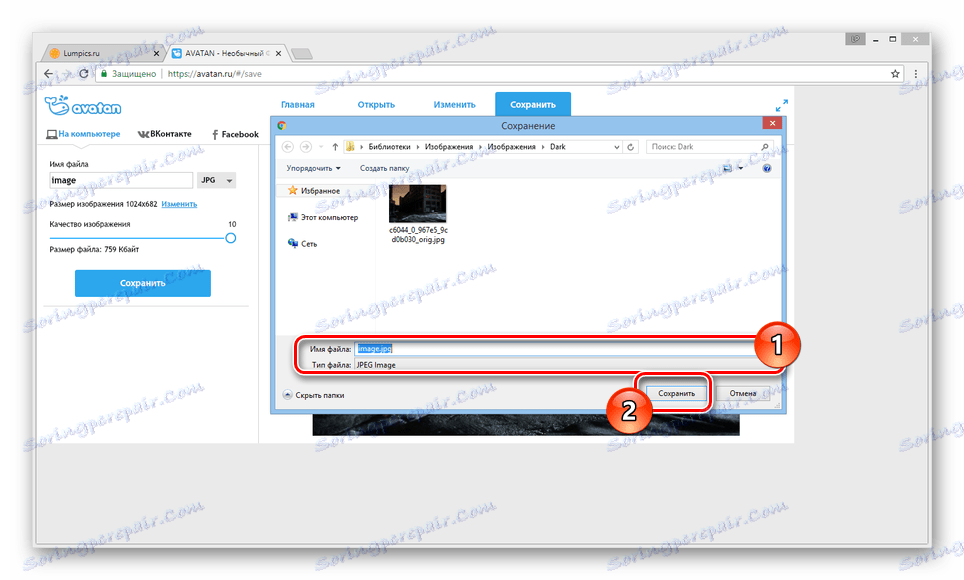
Osim gore navedenog, možete se služiti filtrima koji izravno utječu na stupanj svjetline fotografije.
- Idite na karticu "Filtri" i odaberite najprikladniji za vaše potrebe.
- Koristite odgovarajuće klizače ispravno.
- Nakon što ste postigli željeni rezultat, kliknite gumb "Primijeni" i izvršite spremanje, kao što smo ranije opisali.
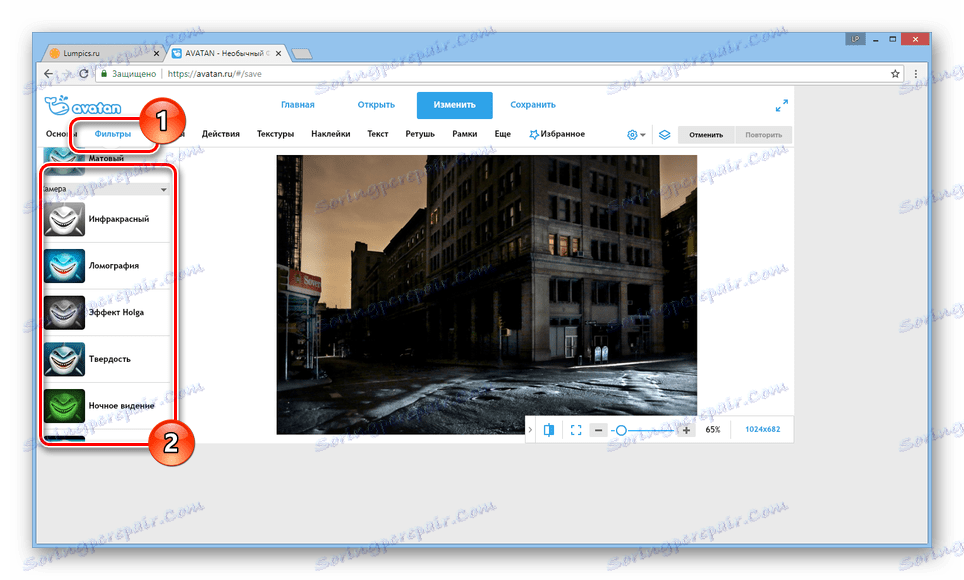
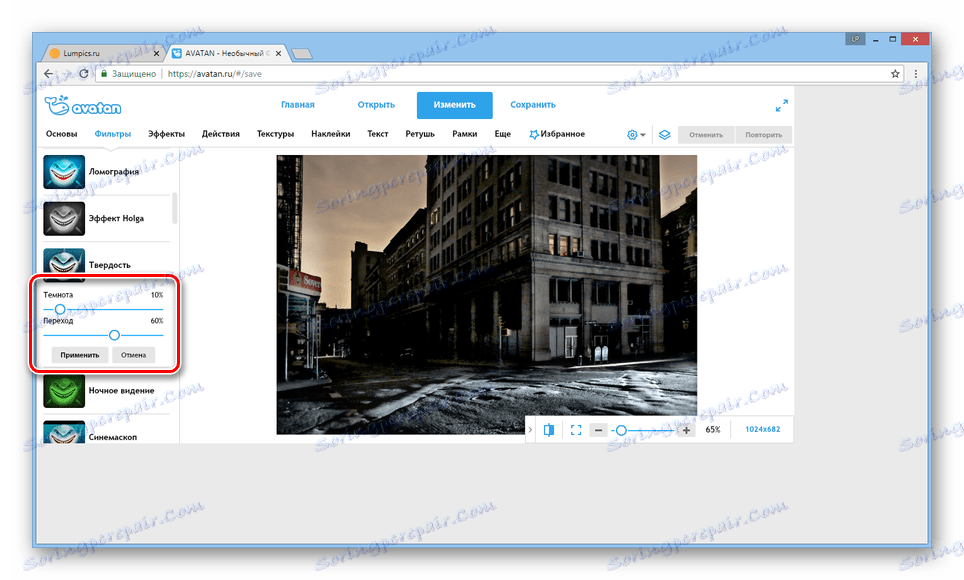
Glavna prednost ove usluge je mogućnost brzog prijenosa slika ne samo s računala, već i društvenih mreža. Osim toga, Avatan se može koristiti s mobilnih uređaja preuzimanjem i instaliranjem posebne aplikacije.
Metoda 2: IMGonline
Za razliku od urednika koji smo ranije pregledali, IMGonline online usluga vam omogućuje da obavljate uniformno osvjetljavanje. To je odlično kada morate osvijetliti tamnu fotografiju s puno sitnih detalja.
Idite na službenu web stranicu IMGonline
- Otvorite stranicu koju je naznačio, pronađite blok "Specificiraj sliku" i kliknite gumb "Odaberi datoteku" . Nakon toga preuzmite željenu fotografiju s računala.
- Kao dio stavke "Osvjetljavanje tamne fotografije" postavite vrijednost na temelju vaših zahtjeva i traži uslugu na ograničenjima.
- Zatim promijenite postavke "Izlaz slike" po potrebi ili ostavite sve kao zadane.
- Kliknite "U redu" da biste započeli obradu.
- Ako trebate prenijeti fotografiju na računalo, upotrijebite vezu "Preuzimanje obrađene slike" .
- Kliknite vezu "Otvori" kako biste provjerili rezultat.
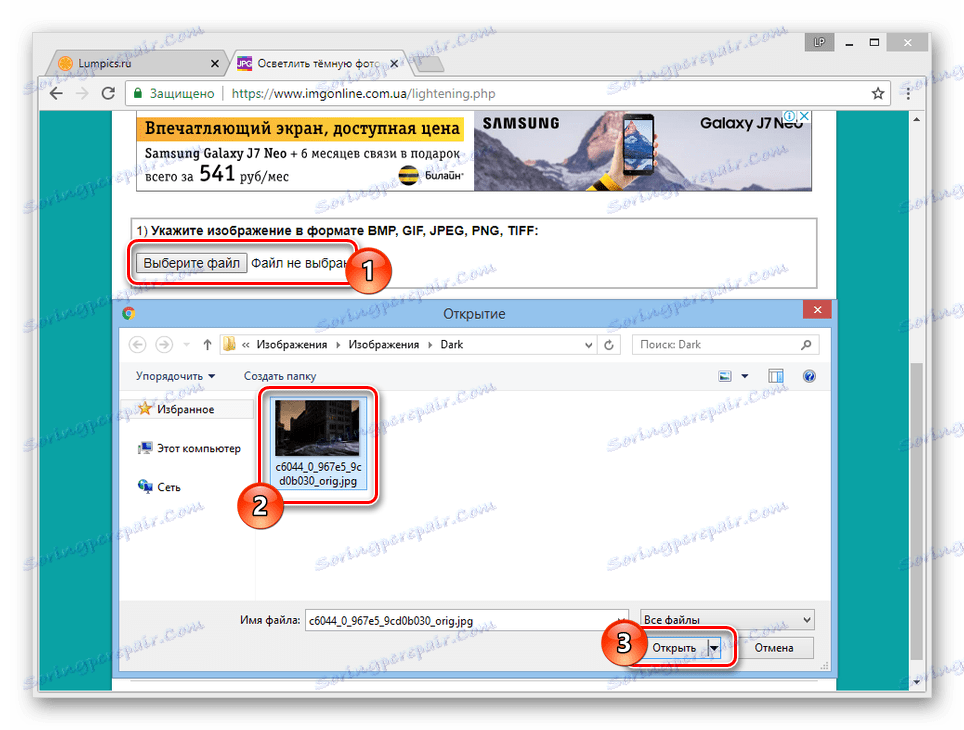
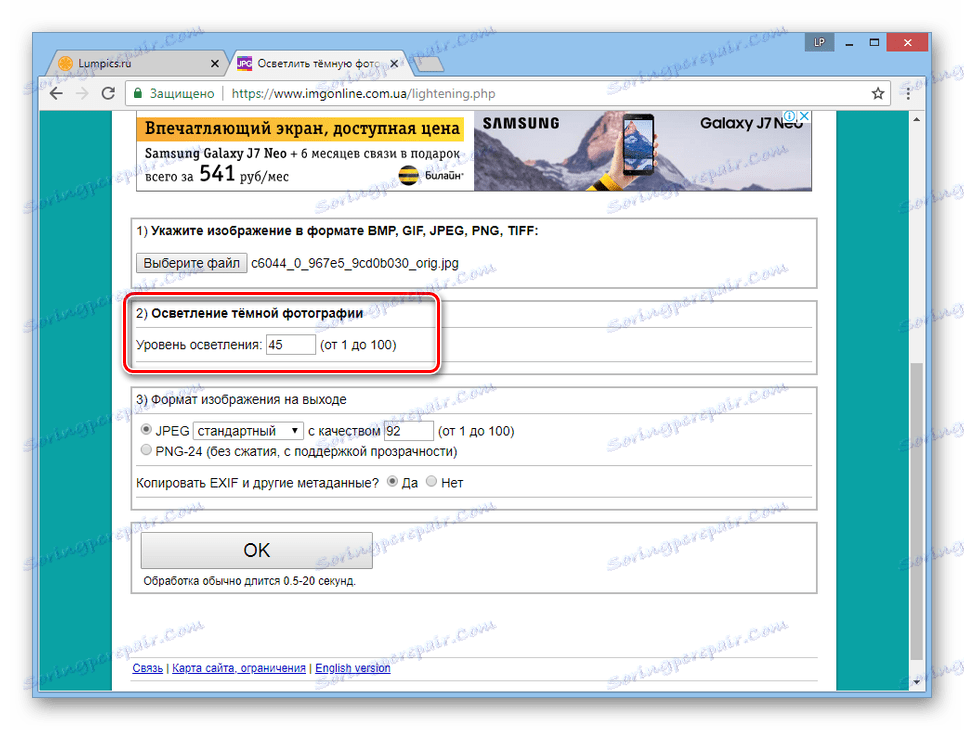
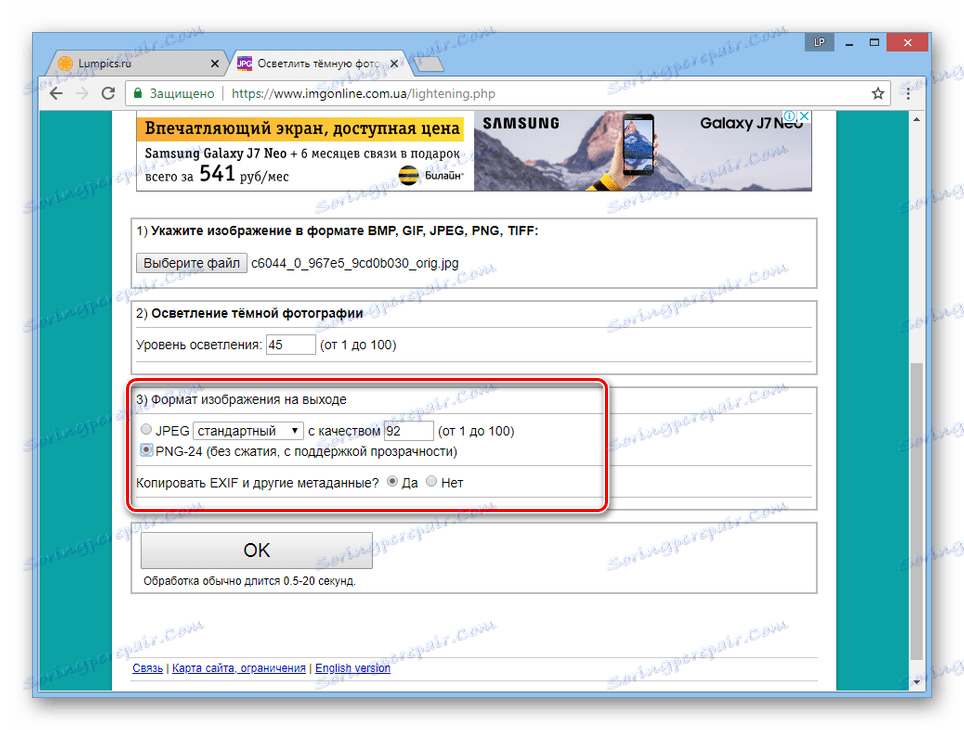
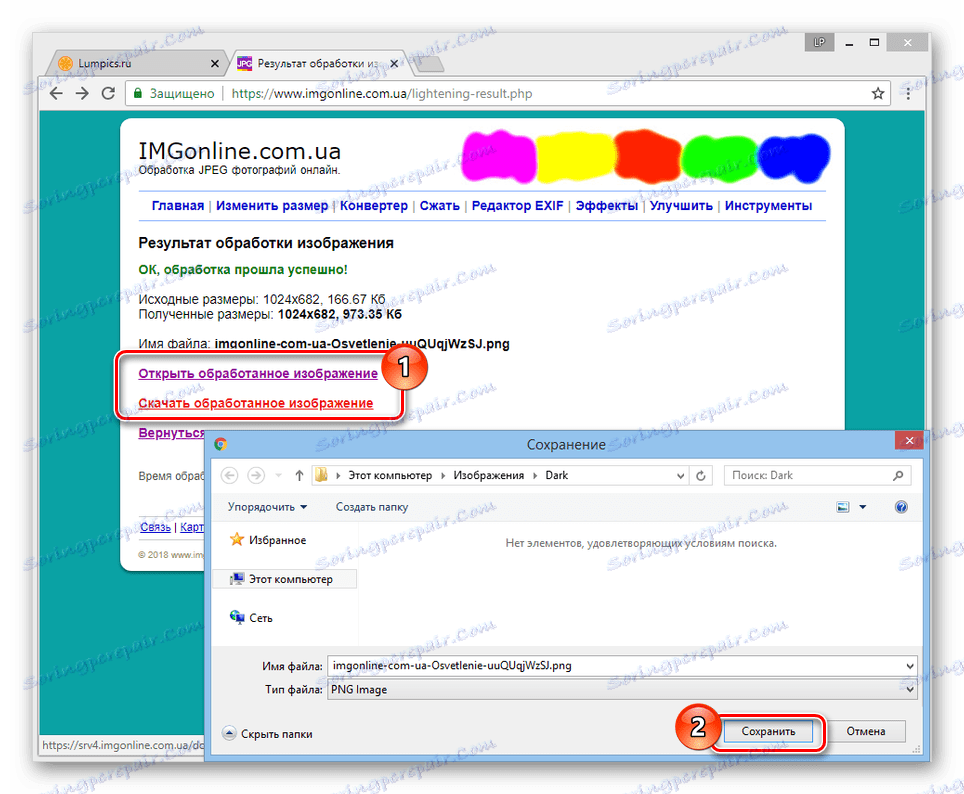
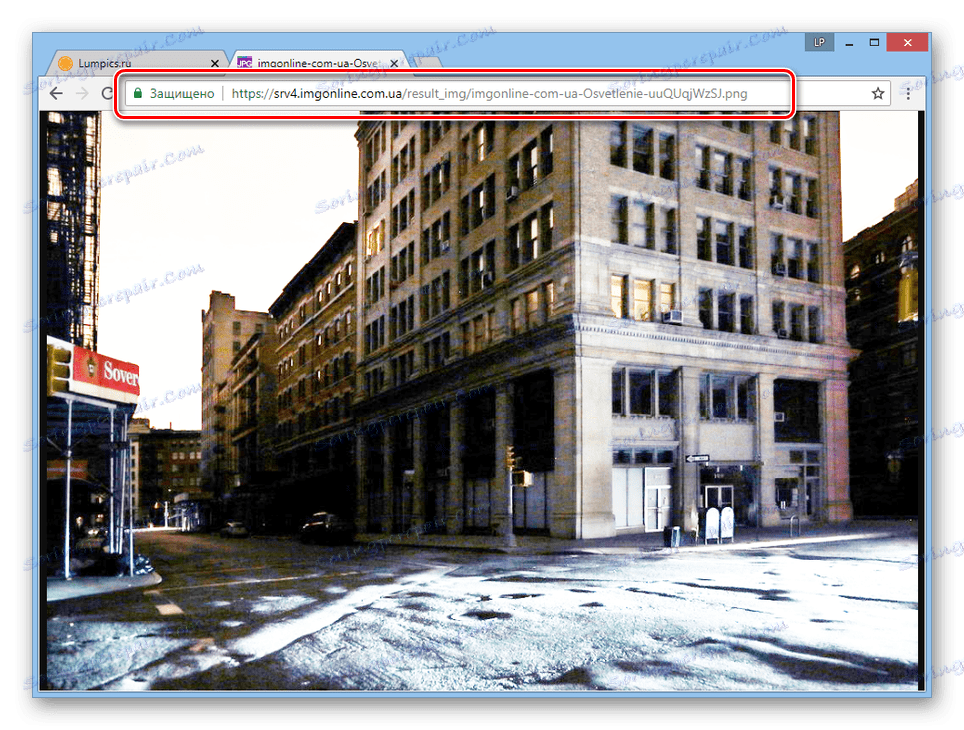
Glavni i zapravo jedini nedostatak ove online usluge jest nedostatak mogućnosti da na bilo koji način utječu na proces razjašnjenja. Zbog toga ćete najvjerojatnije morati ponavljati iste akcije sve dok ne dobijete prihvatljiv rezultat.
Vidi također: Foto urednici online
zaključak
Svaki od razmatranih resursa ima i prednosti i nedostatke. Međutim, s obzirom na relativnu jednostavnost zadatka, obje usluge na mreži izvrsno rade.